相信大家在日常生活中使用手機的時間肯定比電腦的時間長,但是我們?nèi)绻胍獙⑹謾C中的文件傳輸?shù)诫娔X里該怎么做呢?其實有很多辦法,可以通過數(shù)據(jù)線或者利用網(wǎng)絡進行互傳,不過還有一個辦法就是使用藍牙進行傳輸。這是以前我們經(jīng)常使用的傳輸手段,接下來就跟著小編一起學習電腦怎么利用藍牙使手機和電腦互傳文件吧。
具體方法/步驟:
1.鼠標點擊桌面左下角“開始菜單”圖標,隨后選擇“設置”圖標進入設置界面。
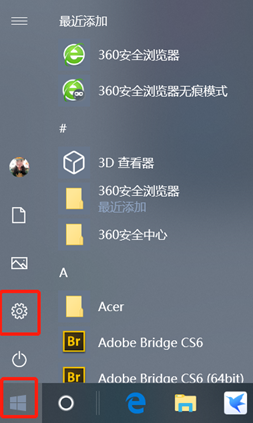
2.在設置界面中找到并點擊“設備”版塊進入。
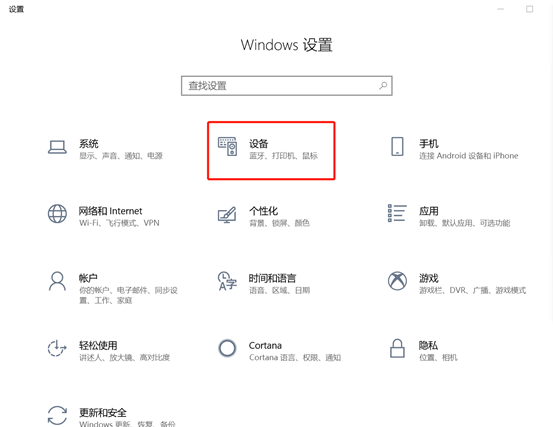
3.此時電腦彈出以下窗口,在左側(cè)選擇“藍牙和其他設備”,右側(cè)將“藍牙”下的按鈕打開。
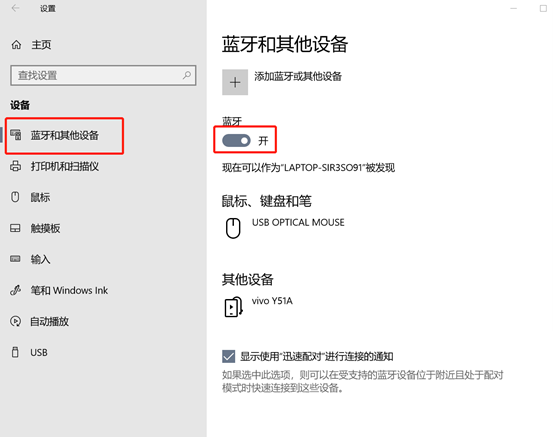
此時電腦中的藍牙已經(jīng)開啟,我們需要將手機中的藍牙也打開,如下圖所示。
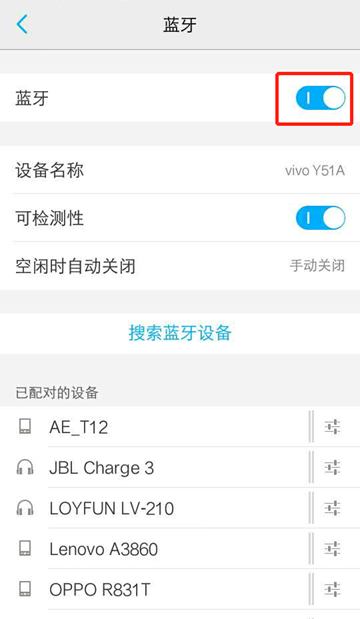
4.重新回到電腦桌面,找到并右鍵點擊右下角中的“藍牙”圖標,隨后選擇“發(fā)送文件”。
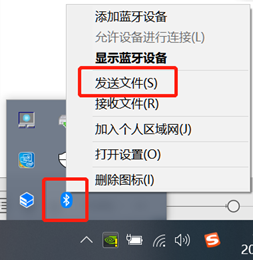
5.此時彈出以下界面,點擊選中手機的藍牙設備,接著點擊“下一步”。
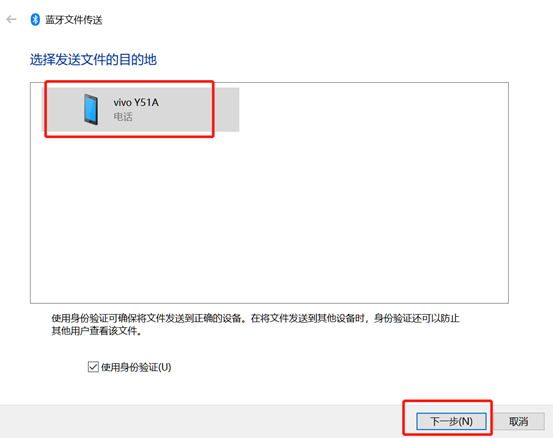
6.選擇文件發(fā)送。在以下界面中選擇“瀏覽”,選中需要向手機發(fā)送的文件之后,點擊“下一步”。
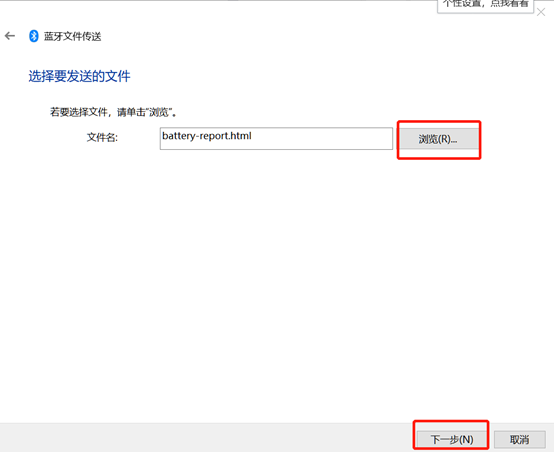
7.這時候我們的手機會出現(xiàn)一條“藍牙配對請求”,點擊左下角“配對”開始進行傳輸。
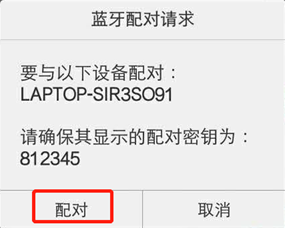
同時電腦也會彈出相對應的配對窗口,點擊“是”進行配對。
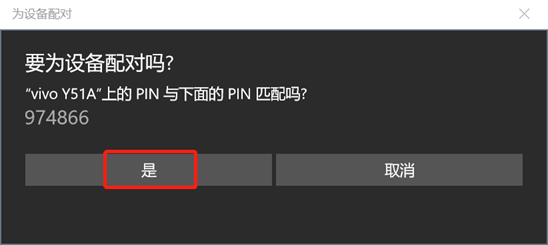
8. 這個時候手機會收到一條“文件傳輸”消息,點擊“接收”即可。
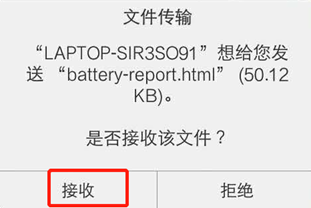
接收成功后,電腦會彈出一個窗口,提示手機和電腦的藍牙已經(jīng)成功連接。
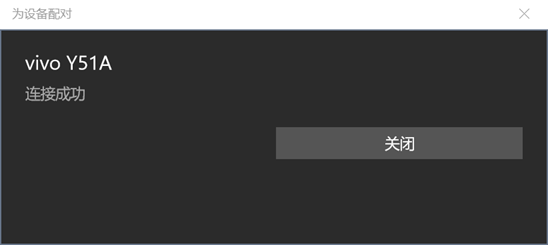
9. 連接成功后,電腦開始向手機傳輸文件。此時會顯示傳輸?shù)倪M度條,等傳輸完成后,電腦會彈出一個窗口,告訴我們文件已成功傳輸。
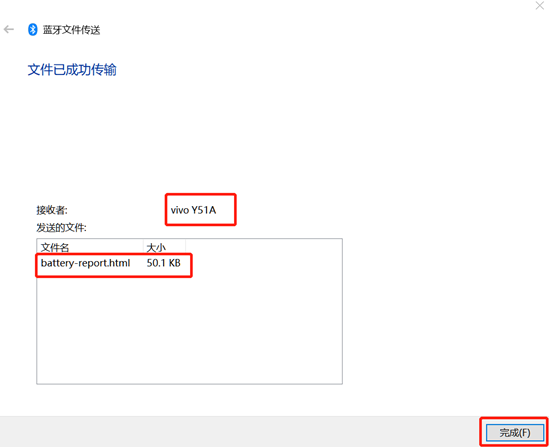
此時我們可以看到文件的接受者,傳輸?shù)奈募臀募笮。詈簏c擊“完成”即可。關于電腦怎么使用藍牙將電腦和手機互傳文件的方法就為大家介紹到這里了,更多精彩內(nèi)容請大家多多關注韓博士網(wǎng)站。

